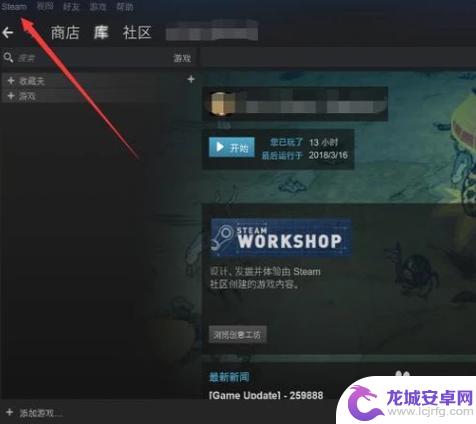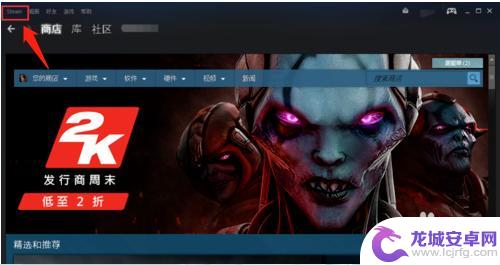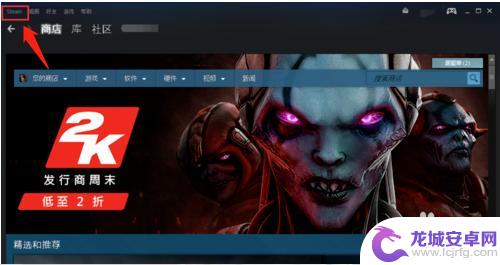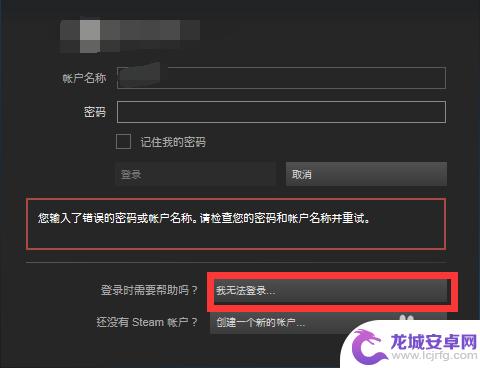steam手机改绑 如何更改steam账号绑定的手机号
随着手机的普及和便携性的提高,手机已经成为我们生活中不可或缺的一部分,而在游戏领域,Steam平台已经成为玩家们最喜爱的游戏平台之一。有时候我们可能会需要更改Steam账号绑定的手机号,比如换了新手机或者丢失了原本绑定的手机号。如何进行Steam手机改绑呢?下面就让我们一起来探讨一下这个问题。
如何更改steam账号绑定的手机号
方法如下:
1.首先启动登陆电脑上的steam客户端,进入首页之后,点击左上角的steam(如图所示)。
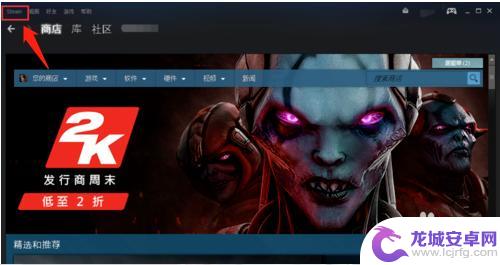
2.在弹出的菜单中选择设置选项,点击进入。然后在设置界面左边选择账户选项,点击账号右侧的查看账户明细(如图所示)。
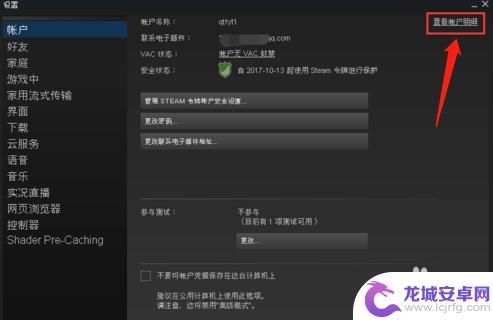
3.在账户明细界面,点击管理手机号码(如图1所示),在管理手机号码页面选择点击更改号码按钮(如图2所示)。
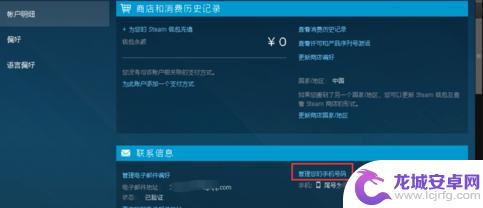
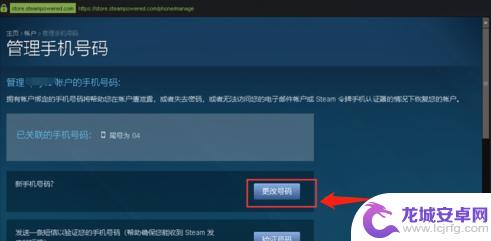
4.选择“是的我有就手机号码”(如图1所示),然后输入旧手机号码。输入验证码之后,点击“下一步”(如图2所示)。
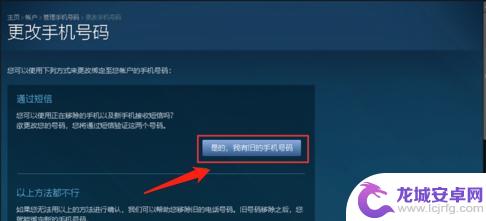
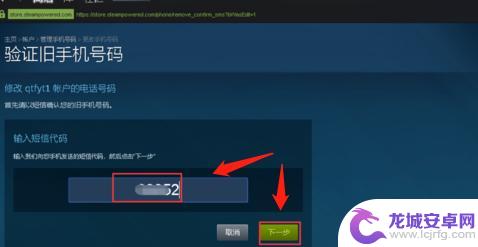
5.最后输入新手机号码,点击下一步(如图1)。再输入新手机号码收到的验证码,点击下一步,手机号码修改完成,点击完成按钮(如图2所示)。
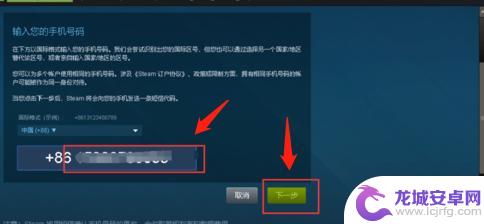
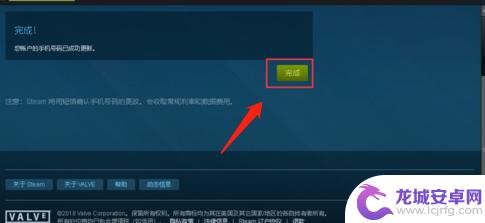
关于Steam手机改绑的内容到此为止。希望这些信息对您有所帮助,这将是非常有意义的事情!
相关攻略
-
如何更改steam绑定的手机号 Steam账号怎么换绑手机
在使用Steam账号时,有时候我们可能会需要更改绑定的手机号码,无论是因为手机丢失、更换手机号或者其他原因,更换绑定手机号是一个常见的需求。虽然在Steam平台上更改绑定手机号...
-
steam如何改绑邮箱 Steam账号如何更改绑定的邮箱
随着互联网的快速发展,游戏平台Steam已成为广大玩家的热门选择,随之而来的账号安全问题也不容忽视。在Steam账号中,邮箱绑定是一项重要的安全措施。当...
-
steam可以更改手机号码吗 如何在Steam上更改账号绑定的手机号
在如今数字化的社会中,手机号码成为了我们重要的身份标识之一,而对于Steam游戏平台的用户而言,绑定手机号则是保证账号安全的一种重要方式。随着个人...
-
如何在手机上更改steam账号 steam账号绑定手机号更改教程
在现代社会中手机已经成为人们生活中必不可少的工具之一,而对于许多玩家来说,Steam账号也是他们游戏生涯中不可或缺的一部分。有时候我们可能需要更改Steam账号绑定的手机号码,...
-
steam 账号如何绑定手机绑定 Steam账号绑定手机号码怎么改
在现代社交网络和数字化时代,保护个人账号的安全性变得尤为重要,在Steam游戏平台上,绑定手机成为了一种常见的安全措施。通过绑定手机号码,玩家可以增加账号的安全性,防止未经授权...
-
steam绑定的邮箱和手机被改了 steam账号被盗绑定邮箱手机号同时被更改怎么办
随着网络信息的飞速发展,虚拟账号的安全问题也日益受到关注,近日有用户反映称其在使用Steam账号时遭遇了绑定邮箱和手机被篡改的情况,账号被盗的问题引起了广泛关注。在这种情况下,...
-
纸嫁衣如何倒东西 《纸嫁衣4》倒茶倒酒攻略
在游戏纸嫁衣4中,倒茶倒酒是一个重要的环节,不仅需要玩家动手操作,还要考虑到角度和力度的掌握,倒东西的过程中需要注意倾斜的角度和力道的掌握,以确保液体可以顺利倒入对应的容器中。...
-
西游女儿国如何使用储备经验 梦幻中怎么使用储备经验
西游女儿国和梦幻西游是两款备受玩家喜爱的游戏,其中储备经验是玩家在游戏中提升角色实力的重要资源,在西游女儿国中,玩家可以通过完成日常任务、参与活动和挑战副本等方式获得储备经验,...
-
和平精英如何关闭装备显示 和平精英头盔图标怎么不显示
在玩游戏的过程中,有时候会遇到一些技术性的问题,比如在玩和平精英的时候,可能会遇到装备显示关闭的情况,或者头盔图标不显示的情况,这些问题可能会影响玩家的游戏体验,因此解决这些问...
-
像素子弹怎么怎么才能把丧尸模式 枪手丧尸幸存者游戏技巧
在枪手丧尸幸存者游戏中,像素子弹扮演着至关重要的角色,作为一种特殊的武器,像素子弹在游戏中具有极高的杀伤力和射程,可以帮助玩家更好地对抗丧尸。要想有效地利用像素子弹,玩家需要掌...